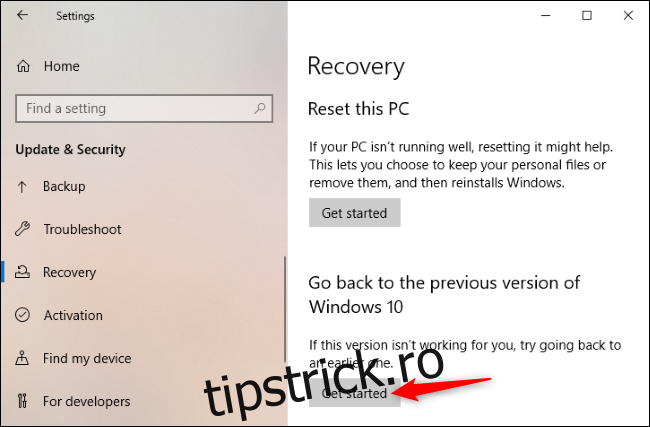Ca de obicei, Microsoft lansează încet Actualizarea Windows 10 din octombrie 2020 (20H2) pentru a verifica dacă există erori. Dacă computerul dvs. întâmpină o problemă după instalarea actualizării, iată cum să reveniți la versiunea anterioară de Windows 10.
Cuprins
Ai doar 10 zile!
Windows 10 vă oferă doar zece zile pentru a dezinstala actualizări mari, cum ar fi Actualizarea din octombrie 2020. Face acest lucru păstrând fișierele sistemului de operare din versiunea anterioară a Windows 10. Când dezinstalați actualizarea, Windows 10 va reveni la orice rulează sistemul dvs. anterior. Aceasta va fi probabil actualizarea din mai 2020.
Aceste fișiere vechi ale sistemului de operare ocupă gigaocteți de spațiu. Deci, după zece zile, Windows le va elimina automat. Acest lucru economisește spațiu pe disc, dar vă împiedică să reveniți fără să reinstalați Windows 10 de la zero.
Cum să dezinstalați actualizarea din octombrie 2020
Dacă Windows funcționează bine și puteți utiliza sistemul de operare în mod normal, puteți dezinstala actualizarea din Setări.
Mai întâi, deschideți aplicația Setări (puteți apăsa pe Windows+i pentru a o lansa rapid) și mergeți la Actualizare și securitate > Recuperare.
Sub „Reveniți la versiunea anterioară de Windows 10”, faceți clic pe „Începeți”. Treceți prin interfața expertului care pare să se deruleze înapoi. Windows vă va solicita să reporniți computerul.
Dacă nu vedeți această opțiune aici, au trecut mai mult de zece zile sau ați eliminat manual vechile fișiere de instalare Windows. Nu mai puteți dezinstala actualizarea, așa că va trebui fie să trăiți cu ea (și să așteptați remedierea erorilor), să vă resetați computerul sau să reinstalați o versiune veche de Windows 10.
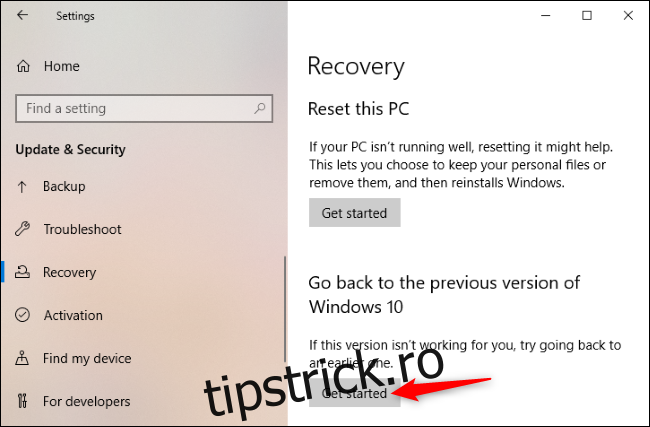
Cum să dezinstalați actualizarea dacă Windows nu pornește
De asemenea, puteți reveni la o versiune mai veche de Windows 10 din mediul de recuperare. Acest lucru este util în special dacă sistemul dvs. Windows nu se va porni corect, de exemplu, dacă continuă să apară ecran albastru sau să se blocheze de fiecare dată când pornește sau vă conectați.
Windows va afișa automat această interfață dacă computerul dvs. întâmpină probleme la pornire. De asemenea, îl puteți deschide ținând apăsată tasta Shift în timp ce faceți clic pe opțiunea „Repornire” de pe ecranul de conectare al Windows 10 sau din meniul Start.
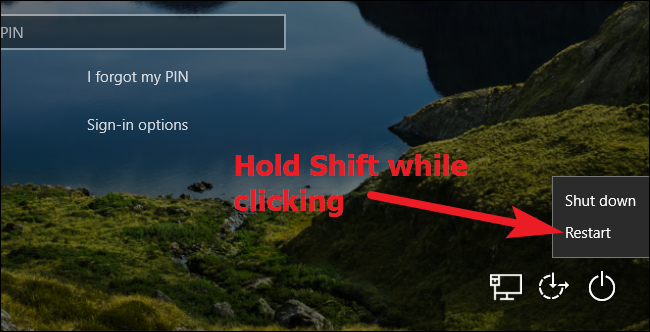
Când apare meniul albastru „Alegeți o opțiune”, faceți clic pe „Depanați”.
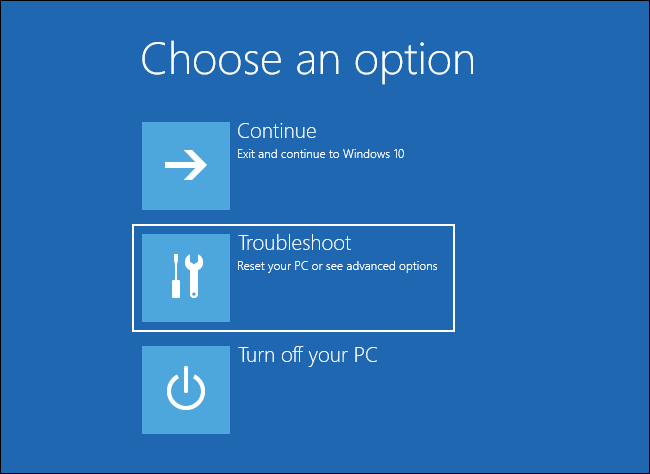
Faceți clic pe „Opțiuni avansate” pentru a vedea opțiuni suplimentare.
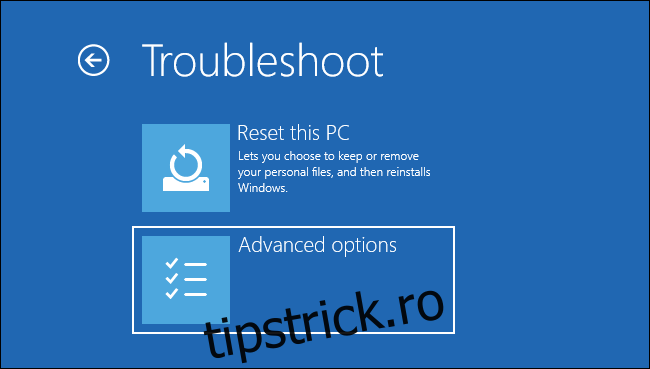
Faceți clic pe „Dezinstalați actualizările” pentru a elimina o actualizare precum Actualizarea din octombrie 2020.
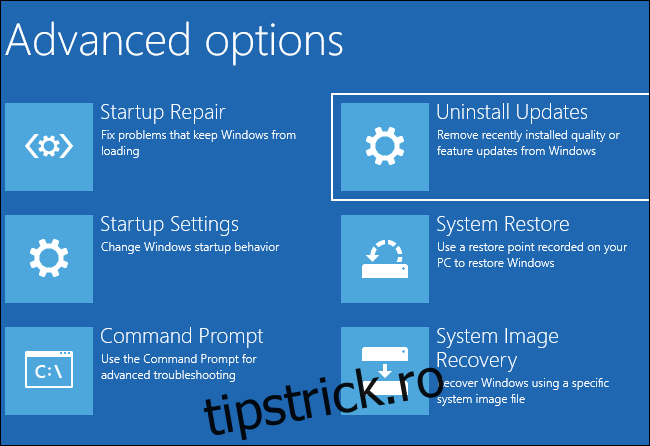
Selectați „Dezinstalați cea mai recentă actualizare a funcției” pentru a elimina o actualizare majoră, cum ar fi Actualizarea din octombrie 2020. Acestea sunt cunoscute ca „actualizări de funcții”. Termenul „actualizare de calitate” se referă la patch-uri mai mici, cum ar fi cele care sosesc în fiecare lună în Patch Tuesday.
Dacă nu vedeți această opțiune aici, Windows nu mai are fișierele vechi ale sistemului de operare și nu puteți dezinstala actualizarea.
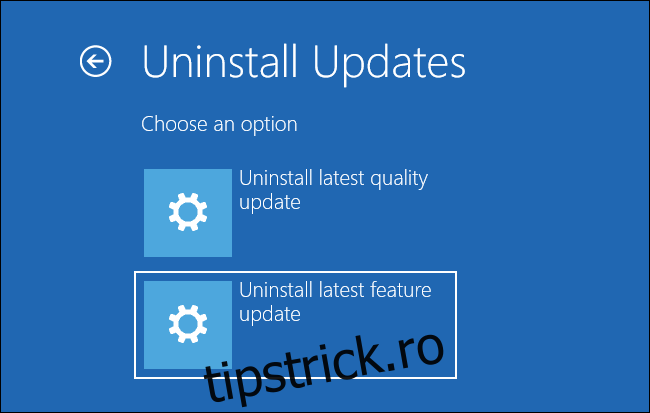
Urmați instrucțiunile de pe ecran. Va trebui să selectați un cont de utilizator Windows și să furnizați parola acestuia pentru a continua.
Ce se întâmplă dacă nu puteți dezinstala actualizarea?
După cum am menționat, aveți doar zece zile pentru a dezinstala actualizarea. Dacă alegeți să eliminați fișierele vechi ale sistemului de operare cu un instrument precum Windows Disk Cleanup în primele zece zile, aveți mai puțin decât atât.
Pentru a rezolva orice probleme pe care le puteți întâmpina, puteți alege să vă resetați computerul sau să reinstalați Windows 10.
Încercați mai întâi să vă resetați computerul — dacă îi spuneți Windows să vă păstreze fișierele personale, puteți păstra fișierele în timp ce reinstalați eficient Windows. Cu toate acestea, va trebui să instalați toate programele după aceea.
Dacă problema pe care o întâmpinați este minoră, este posibil să încercați să așteptați puțin. Microsoft emite în mod regulat actualizări, iar o actualizare poate rezolva problema pe care o întâmpinați.